Exam System을 갖춘 SimCapture Enterprise: 제어 인터페이스 문제 해결
제어 인터페이스에 대한 문제 해결 팁을 알아보세요
계획대로 진행되지 않을 경우, Control Interface에 대한 지원을 위해 이러한 일반적인 문제 해결 팁을 사용하십시오. 추가 도움이 필요하면 주저하지 말고 지원팀 에 문의하세요.
방 재설정
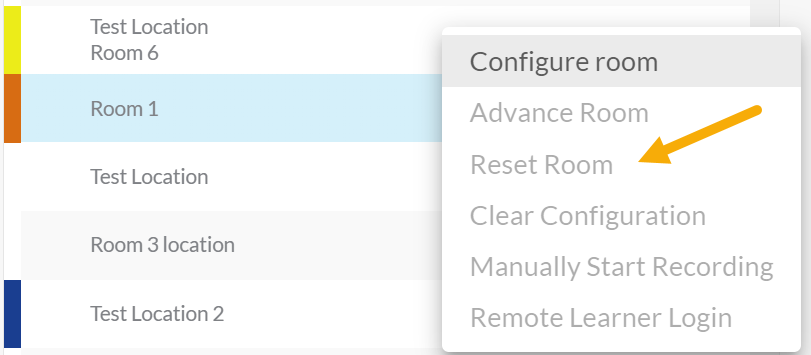
방을 재설정하면 두 가지 결과 중 하나가 발생합니다. 시험이 시작된 경우 방을 재설정하면 학생이 로그아웃되고 방이 빈 상태로 돌아갑니다. 시험에 로그인한 학생이 없는 경우 재설정 기능은 효과가 없습니다.
방을 재설정하려면:
- 재설정하려는 객실을 선택하세요.
- 케밥 메뉴(세로 점 3개)를 클릭하세요.
- 마우스를 올려놓고 '방 재설정'을 클릭하세요.
- 확인을 클릭하세요.
구성 지우기 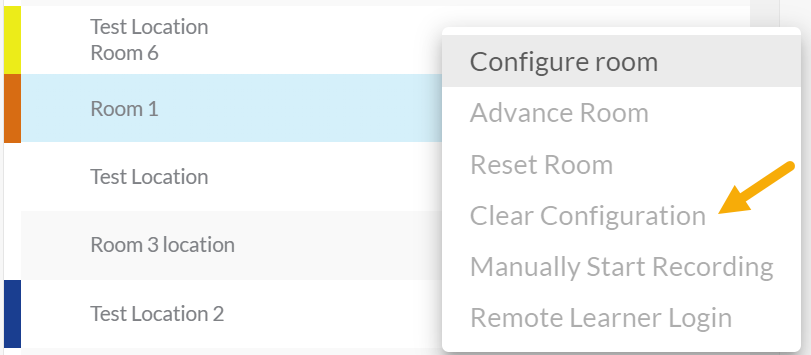
구성 지우기 기능을 사용하면 해당 강의실과 관련된 코스 및 시나리오가 제거되고 재구성을 위해 재설정됩니다.
- 구성 지우기 옵션을 사용하여 지우려는 방을 선택하세요.
- 케밥 메뉴(세로 점 3개)를 클릭하세요.
- 마우스를 올려놓고 구성 지우기를 클릭합니다.
- 확인을 클릭하세요.
원격 학습자 로그인 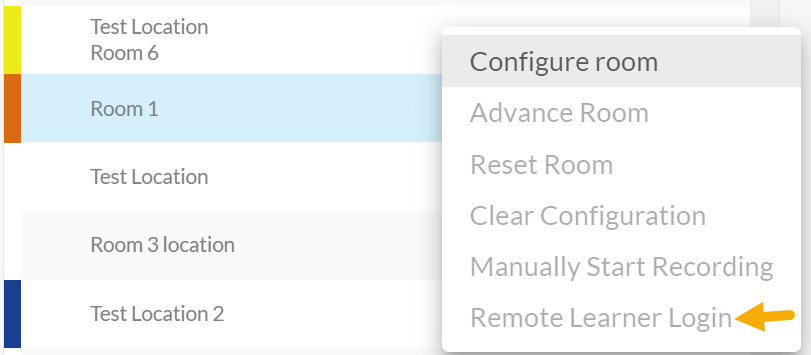
학생이 로그인 자격 증명을 잊어버린 경우, 원격 학습자 로그인 기능을 통해 시험 감독관이 제어 인터페이스에서 학생을 로그인할 수 있습니다. 이 기능은 방해 없이 시험을 제대로 진행하는 데 도움이 됩니다. 원격으로 성공적으로 로그인하면 선택한 방이 연한 파란색으로 바뀝니다. 이 작업은 방이 세션에 대해 구성되었지만 시험 상태가 참가자 로그인을 통과하기 전에만 사용할 수 있습니다.
이 기능을 사용하려면:
- 원격 학습자 로그인 옵션을 사용할 교실을 선택하세요.
- 케밥 메뉴(세로 점 3개)를 클릭하세요.
- 원격 학습자 로그인을 클릭하세요.
- 사용자를 검색합니다.
- 제출을 클릭하세요.
사전 룸
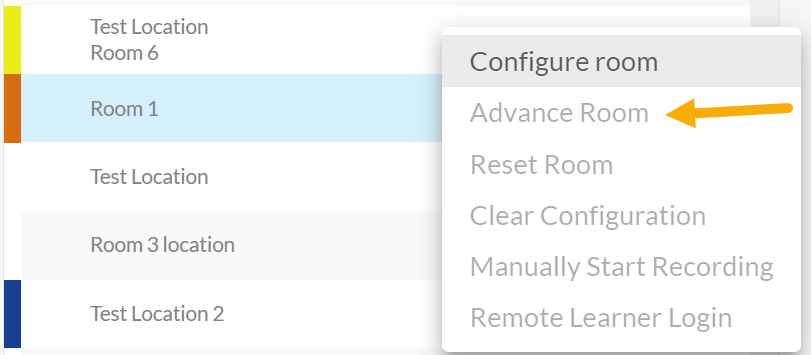
관리자 사용자가 방을 다음 시험 흐름 상태로 진행하고 다른 사용자 요구 작업을 우회하려는 경우 Advance Room 기능을 사용할 수 있습니다. 이 작업은 선택한 방에 이미 과정이나 시나리오가 할당된 경우에만 사용할 수 있습니다. 그렇지 않은 경우 옵션이 회색으로 표시되어 사용할 수 없습니다.
이 기능을 사용하려면:
- 고급 객실 옵션으로 사용하고 싶은 객실을 선택하세요.
- 케밥 메뉴(세로 점 3개)를 클릭하세요.
- 고급실을 클릭하세요.
- 확인을 클릭하세요.
확인 후, Encounter 와 post-Encounter가 PHASE 열에 나타나고, TIME 열에 카운트다운이 시작됩니다. 이 타이머가 0에 도달하면, 방은 다음 시험 흐름 상태로 진행될 것입니다.
단계: 만남

단계: 만남 이후

수동으로 녹음 시작 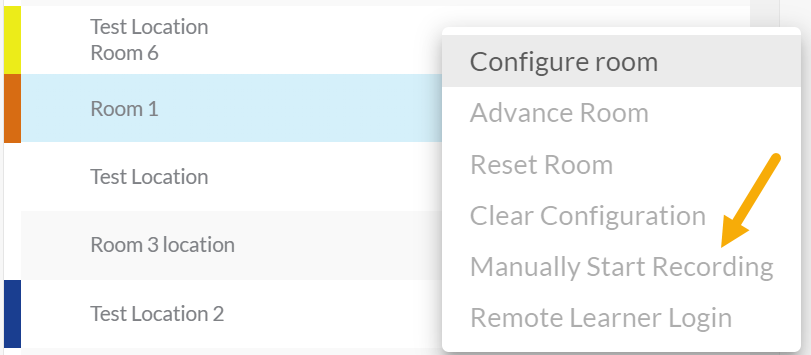
수동으로 녹음 시작 기능은 임시 세션을 시작하는 데 사용됩니다. 선택하면 세션의 강제 녹음을 확인하라는 메시지가 표시됩니다.
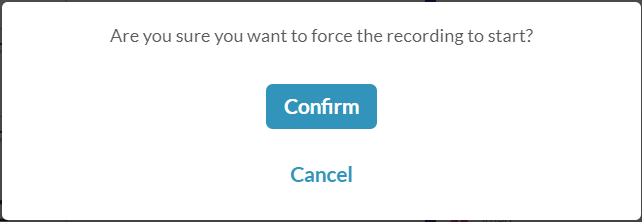
시험 흐름에서 참가자의 위치에 관계없이 방에서 녹화가 시작됩니다. 그 후, Manually Start Recording 옵션이 회색으로 표시되지만, 관리자는 Advance Room 선택을 사용하여 시험을 진행할 수 있습니다.